- [System] > [Advanced] – [Networking]タブに移動
- “Allow IPv6″のチェックボックスをONにし、 IPv6トラフィックがファイアウォールでブロックされる事を回避する
- “Save”ボタンで設定を保存する
- [System] > [Routing] – [Gateways]タブに移動
- “Default gateway IPv6″のプルダウンから”WAN_DHCP6″を選択する
- プルダウンに”WAN_DHCP6″が存在しない場合はWAN向けのIPv6 Gatewayを作成し、選択する
- “Save”ボタン、”Apply Changes”ボタンで設定を保存する
- [Firewall] > [Rules] – [LAN]タブに移動
- “Add”ボタンで新規ルールを追加する
Firewall / Rules / Edit
- Action:Pass
- Interface:LAN ※1
- Address Family:IPv6
- Protocol:Any
- Source:LAN net ※1
- Destination:any
“Save”ボタン、”Apply Changes”ボタンで設定を保存する
※1:
LAN側のインターフェースが複数ある場合は 6. をそれぞれのLANインターフェースに対して設定します。
- [Firewall] > [Rules] – [Floating]タブに移動
- “Add”ボタンで新規ルールを追加する
Firewall / Rules / Floating /Edit ①
- Action:Pass
- Interface:LAN ※1
- Address Family:IPv6 (または “IPv4+IPv6”)
- Protocol:Any
- Source:LAN net ※2
- Destination:any
“Save”ボタン、”Apply Changes”ボタンで設定を保存する
Firewall / Rules / Floating /Edit ②
- Action:Pass
- Interface:LAN ※1
- Address Family:IPv6 (または “IPv4+IPv6”)
- Protocol:Any
- Source:any
- Destination:LAN net ※2
“Save”ボタン、”Apply Changes”ボタンで設定を保存する
※1:
LAN側のインターフェースを全て選択します。
※2:
LAN側のインターフェースが複数ある場合は[Firewall / Rules / Floating /Edit ②]をそれぞれのLANインターフェースに対して設定します。
- [Interfaces] > [WAN]に移動
General Configuration
- IPv4 Configuration Type:none
- IPv6 Configuration Type:DHCP6
- MTU:1500
- MSS:1440
DHCP6 Client Configuration
- DHCPv6 Prefix Delegation size:56
- Send IPv6 prefix hint:ON
- Do not wait for a RA:ON
- “Save”ボタン、”Apply Changes”ボタンで設定を保存する
- [Interfaces] > [LAN]に移動
General Configuration
- IPv6 Configuration Type:Track Interface
Track IPv6 Interface
- IPv6 Interface:WAN
- IPv6 Prefix ID:0
- “Save”ボタン、”Apply Changes”ボタンで設定を保存する
フレッツ光クロス、フレッツ光(ひかり電話あり)によるIPv6接続の場合、WANのインターフェースにIPv6アドレスが表示されません。DashboardのInterfaces上、WANのアドレスは “n/a” 表示となります。
この設定によりLAN側のインターフェースにIPv6アドレスが表示されます。
また、DS-Lite接続のGIF Interfaceを設定する際、InterfaceにはLANのインターフェースを指定する形となります。
- [System] > [Advanced] – [System Tunables] に移動
“New”ボタンでカーネルパラメータを追加する
Edit Tunable
Tunable:net.inet6.ip6.accept_rtadv
Value:0
“Save”ボタン、”Apply Changes”ボタンで設定を保存する
- [Services] > [DHCPv6 Server & RA] – [LAN] – [DHCPv6 Server]に移動
DHCPv6 Options
DHCPv6 Server:チェックボックスがOFF
- [Services] > [DHCPv6 Server & RA] – [LAN] – [Router Advertisements]に移動
Advertisements
- Router mode:Assisted – RA Flags [managed, other stateful], Prefix Flags [onlink, auto, router]
- Router priority:Normal
“Save”ボタン、”Apply Changes”ボタンで設定を保存する
- [Diagnostics] > [Reboot]に移動
- Submitボタンで再起動を実行
- IPv6トラックインターフェース設定によりIPv6アドレスを割当てられている事
全てのLANインターフェースから、LANに割り当てられたIPv6アドレス範囲を行先とした通信を許可する設定を行う
 ColleLog
ColleLog